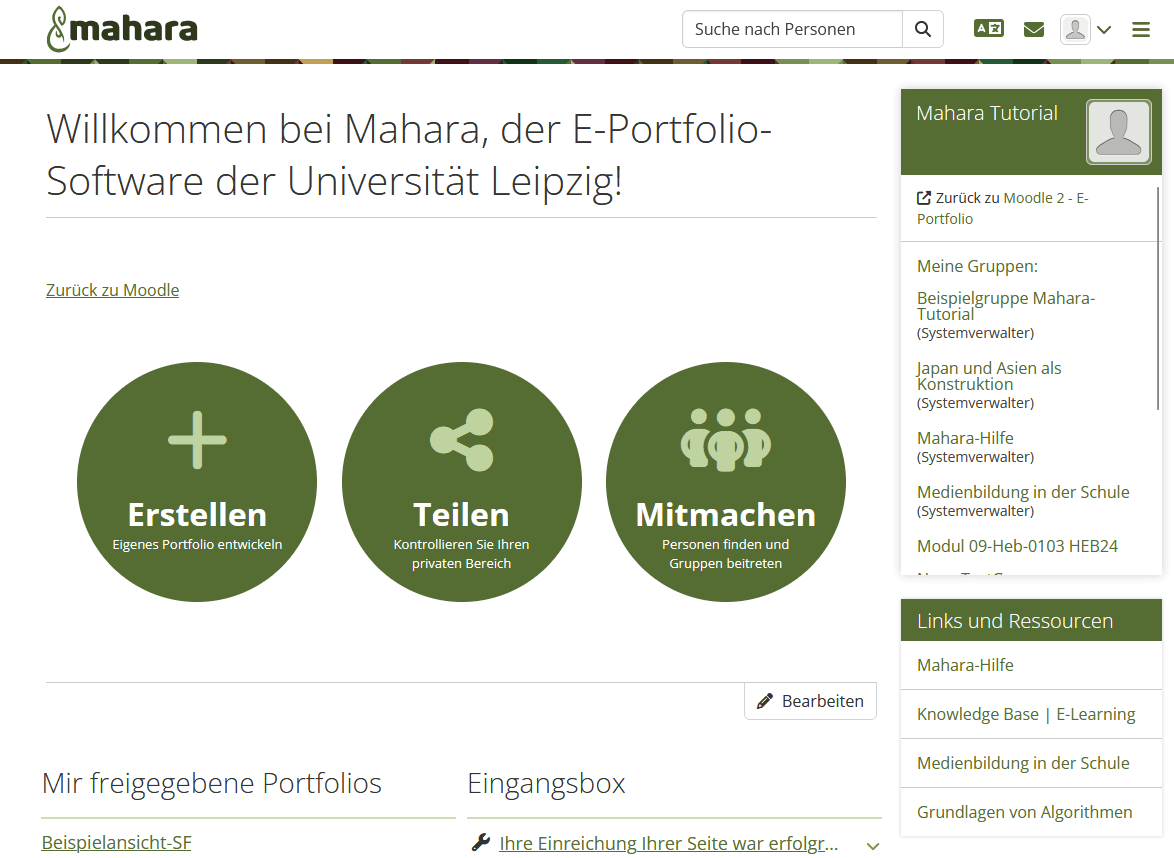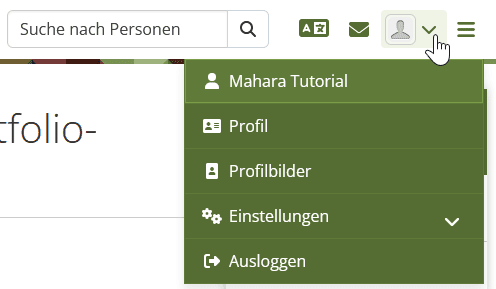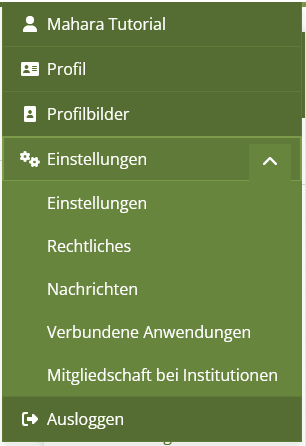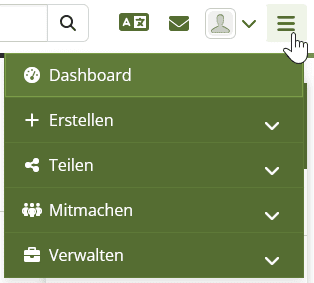Erste Schritte
Nach dem Login via Moodle sehen Sie auf der Mahara-Startseite das Dashboard.
Anleitung Dashboard
Oben rechts rufen Sie mit einem Klick auf Ihr Nutzenden-Icon das Accountmenü (Anleitung Accountmenü) auf. Unter Ihrem Namen Informationen zu Ihrem Profil in Mahara.
Unter Einstellungen können Sie Änderunen an den Allgemeinen Kontoeinstellungen vornehmen. Sie können über Rechtliches auf Datenschutzerklärung Nutzungsbedingungen zugreifen. Unter Nachrichten können Sie Einstellungen zu automatischen E-Mail-Benachrichtigungen vornehmen, die Mahara an Sie verschickt.
Neben dem Nutzenden-Icon finden Sie das Hauptmenü, über welches Sie jederzeit zum Dashboard zurückkehren und auf Ihre Portfolios und Gruppen zugreifen können. (siehe Anleitung Hauptmenü)
In jeder Mahara-Ansicht finden Sie am unten rechten Rand oder am Seitenende die Rubrik Links und Ressourcen. Dort haben Sie Zugriff auf Beispiel-Portfolios, die Mahara-Hilfe und die Mahara-Anleitungen des E-Learning in der Knowledge Base.